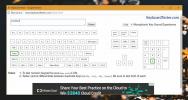Hiter dostop do predstavnostnih datotek z VLC s Jumplist Windows 7 in 8
Če nameravate uporabiti predvajalnik VLC kot privzeti predvajalnik medijev v sistemih Windows 7 / Windows 8, imate prednost pred drugimi predstavnostnimi predvajalniki. Poleg velikega števila video in zvočnih formatov, VLC podpira tudi Jumplist superbar Windows 7 / Windows 8. S to funkcijo lahko svoje priljubljene predstavnostne datoteke pripnete na Jumplist in jih tako hitro odprete v VLC. V tej objavi si bomo ogledali, kako dostopati do medijskih datotek in jih pripeti na VLC Jumplist v sistemih Windows 7 in Windows 8.
Ko odprete predstavnostno datoteko, je shranjena v seznamu opravilnih vrstic VLC kot nedavna. Do nedavno predvajanih predstavnostnih datotek lahko preprosto dostopate tako, da z desno miškino tipko kliknete ikono opravilne vrstice VLC. Za hitrejši dostop pripnite VLC Player na opravilno vrstico.
Ta objava je bila posodobljena, da bi pojasnila, kako hitro dostopati do predstavnostnih datotek z VLC z Jump seznama Windows 8. Članek je bil posodobljen 30. marca 2012.

Za Windows 7:
Število zadnjih elementov, ki so prikazani na seznamu Jump List Windows 7, je privzeto 10. To vrednost lahko prilagodite tako, da greste na Prilagodite meni Start možnost. Najprej z desno miškino tipko kliknite opravilno vrstico in izberite Lastnosti. Zdaj pojdite na zavihek Start Menu in pritisnite Prilagodi. Tu lahko prilagodite število zadnjih predmetov, ki jih želite prikazati na seznamu Skoči na seznam.
Za Windows 8: Največje število elementov Skočni seznam lahko spremenite na kartici Skočni seznami, do katerih lahko dostopate z Lastnostmi opravilne vrstice.

Če želite, da se vaše najljubše predstavnostne datoteke za vedno zadržijo na seznamu za preskok, jih lahko pripnete na seznam.

Ko ste priljubljene predstavnostne datoteke pritrdili, se bodo prikazane na posebnem seznamu pod Pripeto.

Ta funkcija je lahko tudi nočna mora zasebnosti, če ne želite, da se na seznamu za predvajalnike VLC Player prikažejo nobene predstavnostne datoteke, potem lahko datoteko odstranite tako, da jih kliknete z desnim gumbom miške in izberete. Odstrani s tega seznama.

Če želite trajno počistiti / onemogočiti nedavne elemente, pojdite na Lastnosti opravilne vrstice, izberite zavihek Meni Start (zavihek Skočni seznami v sistemu Windows 8) in počistite polje. Shranjevanje in prikaz nedavno odprtih izdelkov možnost.

Če onemogočite to možnost, bodo elementi pod možnostjo Nedavno odstranjeni, elementi pod Pripeti pa ostanejo nedotaknjeni.

S tem načinom lahko pripnete svoje priljubljene predstavnostne datoteke in do njih dostopate pozneje v samo dveh klikih. Uživajte!
Iskanje
Zadnje Objave
Za preverjanje zmogljivosti sistema v sistemu Windows 7 uporabite Monitor Resource
Če se resnično zavedate uspešnosti svojega sistema, je nujno, da ga...
Kako dodati številčnico na tipkovnico v sistemu Windows 10
Niso vse tipkovnice, fizične ali kako drugače, enake. Fizične tipko...
Vrnite namizne pripomočke v sistem Windows 8
Od izdaje programa Developer Preview Windows 8 smo tukaj na Addicti...